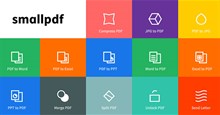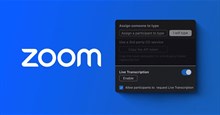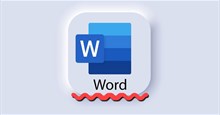Hướng dẫn khôi phục dữ liệu đã xóa trên Google Docs
Google Docs là công cụ soạn thảo văn bản tương tự như Microsoft Word nhưng sở hữu nhiều tính năng nổi bật hơn. Đặc biệt, bạn dễ dàng khôi phục dữ liệu đã xóa trong vòng 30 ngày vô cùng đơn giản nhờ hướng dẫn trong bài viết dưới đây.
Chắc hẳn trong quá trình sử dụng Google Docs trên điện thoại và máy tính, không thể tránh khỏi đôi khi lỡ tay xóa nhầm một file tài liệu quan trọng nào đó, thì bạn hoàn toàn không phải lo lắng về vấn đề đó. Với hướng dẫn trong bài viết dưới đây bạn dễ dàng thực hiện trên cả máy tính và điện thoại:
Lưu ý: Google Docs chỉ lưu lại dữ liệu đã xóa trong vòng 30 ngày. Nếu quá 30 ngày, dữ liệu sẽ bị xóa vĩnh viễn, bạn không thể khôi phục lại nữa.
Cách khôi phục dữ liệu đã xóa trên Google Docs bằng điện thoại
Bước 1: Đầu tiên, mở ứng dụng Google Docs trên điện thoại lên, chọn vào biểu tượng ba dấu gạch ngang ở góc trên bên trái màn hình để mở rộng menu, rồi chọn tiếp vào Thùng rác.

Bước 2: Lúc này, giao diện Thùng rác xuất hiện, bạn sẽ thấy những file mà mình đã xóa xuất hiện ở đây. Tiếp theo, chỉ việc tìm đến file mà bạn muốn khôi phục, rồi chọn vào biểu tượng ba dấu chấm ở ngay tại file đó, chọn tiếp vào Khôi phục. Ở đây, cũng có nút Xóa vĩnh viễn, với những file không cần thiết dùng nữa bạn có thể xóa vĩnh viễn tại đây.

Cách khôi phục văn bản Google Docs đã xóa bằng máy tính
Bước 1: Truy cập vào Google Drive trên máy tính của bạn, rồi đăng nhập. Sau đó nhấn vào biểu tượng Thùng rác.
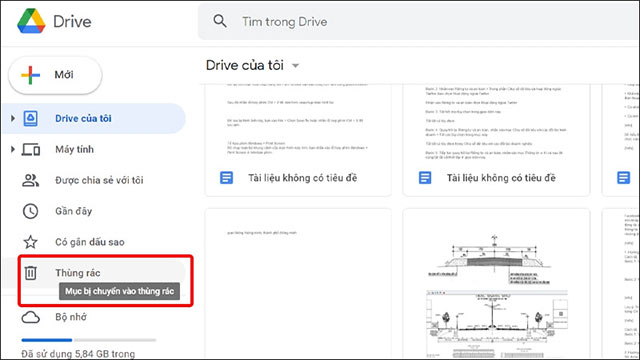
Bước 2: Chọn Văn bản mà bạn muốn khôi phục, rồi nhấn Khôi phục từ thùng rác để hoàn tất thao tác.

Video Hướng dẫn khôi phục dữ liệu đã xóa trên Google Docs
Vậy là bạn đã biết cách khôi phục dữ liệu đã xóa trên Google Docs rồi, cách sử dụng khá đơn giản phải không nào? Giờ đây bạn không còn phải lo lắng mỗi khi nhỡ tay xóa nhầm file nữa rồi.
Chúc các bạn thực hiện thành công!
Thủ thuật Văn phòng
-

Hướng dẫn sử dụng từ điển trong Google Docs
-

Cách dùng Markdown trong Google Docs
-

Cách gỡ bỏ Copilot và tắt các tính năng AI khác trên Windows
-

Hướng dẫn chỉnh sửa bảng trên Google Docs
-

Cách khắc phục lỗi camera không hoạt động trên Google Chrome
-

Cách upload ảnh lên ChatGPT
-

Cách tạo biểu mẫu có thể điền trong Microsoft Word
-

Smallpdf: Cách chuyển đổi tệp PDF sang định dạng khác
-

Cách bật phụ đề tự động trong cuộc gọi Zoom
-

Những công cụ chuyển video thành gif tốt nhất trên mobile
-

Hàm SUM: Hướng dẫn tính tổng trong Excel
-

Cách tắt gạch chân đỏ kiểm tra chính tả trong Word